Вопрос: Зачем нужна кнопка на боковой панели беспроводных устройств серии DIR?
Ответ:
Эта кнопка служит для простого подключения беспроводных клиентов, поддерживающих функцию WPS (WCN 2.0)
Рассмотрим пример подключения клиента с беспроводным адаптером DWA-510 к DIR-300.
Подробные настройки беспроводной сети на DIR-300 Вы можете посмотреть тут
Клиент подключается следующим образом:
— Запустите утилиту, поставляющуюся с беспроводным адаптером.
— Откройте список доступных беспроводных сетей. Если адаптер поддерживает функцию WPS, то нет необходимости выбирать нужную сеть, просто нажмите кнопку WPS:
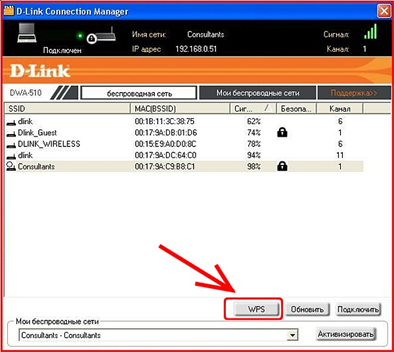
В появившемся окне выберите пункт Push button configuration и нажмите Далее:

— Теперь нажмите кнопку на боковой панели беспроводного маршрутизатора (она должна замигать синим светом) и нажмите по иконке Нажать:
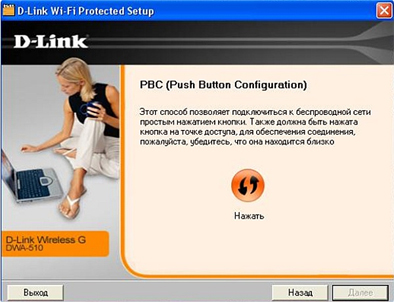
Через несколько секунд беспроводной адаптер подключится к маршрутизатору, и появится возможность выйти в Интернет.
Роутер D-Link DIR-300 имеет на борту точку доступа Wi-Fi 802.11n и позволяет организовать дома беспроводную сеть, через которую мобильные гаджеты смогут выходить в интернет и получать доступ к файлам друг друга. Правильная настройка роутера не только помогает избежать взлома домашней сети «умельцами», но и позволяет заметно повысить скорость вай-фай и увеличить зону покрытия D-Link DIR-300.
Содержание
- 3 способа настройки Wi-Fi
- Быстрая настройка
- Ручная настройка
- Основные настройки
- Настройка безопасности
- Подключение с помощью WPS
- Дополнительные возможности
3 способа настройки Wi-Fi
После того как подключение роутера D-Link DIR-300 к сети провайдера выполнено, можно настраивать вай-фай, устанавливать пароль и раздавать интернет на беспроводные устройства. Конфигурирование точки доступа можно выполнить тремя способами:
- С помощью «Мастера настройки беспроводной сети»;
- Ручной установкой параметров;
- Автоматически, через протокол WPS.
Быстрая настройка
В DIR-300 предусмотрена настройка с помощью «Мастера». Этот способ требует минимальных усилий и позволяет настроить сеть Wi-Fi за считаные секунды без погружения в технические подробности.
Для установки соединения нужно войти в веб-интерфейс роутера и выбрать раздел «Мастер настройки беспроводной сети». В зависимости от прошивки, «Мастер» может располагаться в разных местах интерфейса, но все опции и пункты меню в различных версиях ПО имеют одинаковое название. Порядок действий при работе «Мастера»:
Установить режим сети «Точка доступа».
Ввести имя точки доступа – название вай-фай сети, которое отобразится на всех подключаемых устройствах. Из соображений безопасности не рекомендуется оставлять стандартное имя «DIR-300».
Выбрать пункт «Защищенная сеть» и придумать пароль, который роутер будет запрашивать у подключаемых устройств.
После выполнения этих простых шагов и применения изменений, настройка Wi-Fi с помощью «Мастера» будет завершена и D-Link DIR-300 будет полностью готов к работе.
Ручная настройка
В отличие от быстрой настройки, ручное конфигурирование позволяет учесть особенности подключаемых устройств и соседних сетей, что позволяет улучшить показатели пропускной способности и качества приема.
Базовая ручная настройка Wi-Fi-сети для домашнего использования на DIR-300 выполняется в 2 этапа:
- Установка основных параметров сети;
- Настройка параметров безопасности.
Основные настройки
Главные параметры беспроводной сети расположены в панели управления роутером на вкладке «Wi-Fi – Основные настройки». Для перехода к данному пункту в «темно-сером» интерфейсе потребуется переключиться в расширенный режим.
Описание функций:
- Опция «Включить беспроводное соединение» управляет питанием точки доступа. Для того чтобы устройства могли использовать WiFi-подключение, галочка должна быть установлена.
- Отключение вещания вай-фай сети без деактивации радиомодуля может понадобиться при использовании DIR-300 в режиме клиента. Если убрать эту галочку в стандартном режиме, то беспроводная связь между роутером и всеми устройствами будет прервана.
- Параметры MBSSID и BSSID настраиваются, когда роутер используется для одновременного обслуживания нескольких беспроводных сетей. В домашних условиях такой сценарий маловероятен, а при наличии единственной сети данные параметры не могут быть изменены.
- Если установить галочку «Скрыть точку доступа», то имя WiFi-сети перестанет отображаться как на чужих устройствах, так и на доверенных. При этом роутер не прекратит вещание. Чтобы установить подключение нового клиента, потребуется ввести имя SSID вручную. Данная функция реализована в D-Link DIR-300 для обеспечения безопасности.
- Подбор канала можно доверить прошивке маршрутизатора, оставив значение «авто», но автоматическая настройка не всегда адекватна, что часто приводит к падению беспроводной скорости роутера. Чтобы выбрать вручную правильный канал, необходимо оценить работу соседских Wi-Fi-сетей. В «светлом» air-интерфейсе D-Link DIR-300 при выборе выпадает гистограмма, показывающая загруженность каналов.
Чем меньше загружен канал, тем выше пропускная способность, а значит, и беспроводная скорость передачи. Для более подробного изучения ситуации можно воспользоваться одной из бесплатных программ, например, WiFi-Analyzer.
- Наличие опции выбора региона связано с различным набором каналов, разрешенных к использованию в разных странах. Если роутер и принимающий вай-фай адаптер будут иметь разные региональные настройки, то устройства могут не увидеть друг друга.
- Беспроводной режим. Теоретически, предустановленный режим «802.11bgn mixed» хорош тем, что обеспечивает совместимость и одновременную работу как современных, так и устаревших устройств. Однако подключение к роутеру девайса, работающего по старому стандарту 802.11g, вызовет снижение пропускной способности и для остальных WiFi-устройств. Таким образом, чтобы предотвратить урезание скорости из-за обратной совместимости, нужно настроить режим N, а оборудование, которое не поддерживают новую спецификацию N – подключать к D-Link DIR-300 через Ethernet.
- Параметр «Максимальное количество клиентов» позволяет ограничить количество одновременных беспроводных подключений.
Настройка безопасности
Профессиональные хакеры охотятся за корпоративными секретами и им вряд ли будет интересно взламывать чью-либо домашнюю точку доступа. Но существуют любители, которые могут «безобидно» подобрать пароль, чтобы воспользоваться «халявным» интернетом или подключиться к веб-камере чужого компьютера. Поэтому пренебрегать элементарными правилами безопасности все же не стоит.
Параметры защиты беспроводной сети расположены в панели управления роутером на вкладке «WiFi – Настройка безопасности». Для перехода к данному пункту в «темно-сером» интерфейсе потребуется переключиться в расширенный режим.
Описание функций:
- Метод сетевой аутентификации, исключающий объективную возможность взлома – WPA2. В корпоративных вай-фай сетях используется доступ через сервер RADIUS, а для домашней сети подойдет предустановленный пароль-ключ PSK. Таким образом, максимальную защиту обеспечит режим WPA2-PSK.
- Ключ шифрования – это тот самый пароль, который нужно ввести на WiFi-устройстве, чтобы выполнить подключение к D-Link DIR-300. Сложный пароль и корректная настройка – важнейшие условия безопасности сети. В качестве пароля нельзя устанавливать простые цифровые или словарные комбинации, а также дату рождения. Хороший пароль содержит более 8 знаков: цифр, спецсимволов и букв с учетом регистра. Независимо от сложности, подбор ключа – лишь вопрос времени, поэтому рекомендуется ежемесячно менять пароль на новый.
- AES – технология шифрования данных. Обеспечивает криптостойкость ключа, не понижая при этом скорость беспроводной передачи, поэтому хорошо подходит для использования в стандарте 802.11n. Значение периода обновления следует оставить по умолчанию – 3600 секунд.
- Предварительная аутентификация через смежные точки доступа используется только в сложных сетях с несколькими маршрутизаторами.
После выполнения этих действий и применения изменений настройка защиты Wi-Fi будет завершена и D-Link D-300 будет готов к безопасной работе.
Подключение с помощью WPS
Протокол WPS был разработан для упрощения настройки вай-фай сети. Для пользователя суть технологии заключается в том, что сопряжение роутера с любым WPS-совместимым телевизором, смартфоном или планшетом происходит без необходимости вводить пароль: при нажатии кнопки на корпусе роутера, устройства обмениваются цифровым кодом доступа и соединяются автоматически.
В зависимости от аппаратной ревизии роутера, кнопка может располагаться на боковой или тыльной части корпуса.
Краткая инструкция по подключению к D-Link DIR-300 через WPS на примере Android-устройства:
В окне «настройка WiFi» выбрать пункт «Дополнительные функции».
Выбрать опцию «Кнопка WPS».
Нажать кнопку WPS на корпусе DIR-300.
Через несколько секунд появится сообщение об успешном подключении.
Таким образом, всего за 4 простых шага можно подключить к роутеру любое WPS- совместимое устройство и никакой пароль вводить при этом не потребуется.
Несмотря на удобство данного способа сопряжения, протокол WPS обладает самой низкой защищенностью: при обмене идентификационными пакетами между устройствами, используется цифровой код, который легко может быть подобран шпионскими программами.
Дополнительные возможности
- MAC-фильтр в D-Link DIR-300 – вспомогательное средство защиты от несанкционированного подключения по вай-фай. Позволяет настроить как черный, так и белый списки MAC-адресов.
- «Список WiFi-клиентов» отображает актуальную информацию о подключенных устройствах. Функция позволяет принудительно отключить любого пользователя от домашней сети.
- Вкладка «WPS» открывает доступ к параметрам упрощенного сопряжения устройств.
- На вкладке «Дополнительные настройки» нужно обратить внимание на 2 важных параметра: «TX мощность» и «Ширина канала».
Мощность передатчика выражена в процентах. Чем она выше, тем шире зона покрытия вай-фай сети.
Ширина канала может быть выбрана автоматически – 20/40, или настраиваться вручную. Чем шире канал, тем больше пропускная способность, т. е. скорость.
Канал 40 МГц дает ощутимый прирост скорости, но является менее устойчивым к помехам от соседних сетей, чем 20 МГц. Кроме того, с приближением к границе зоны покрытия, пропускная способность 40 МГц канала сильно уменьшается. Чтобы улучшить прием, потребуется настроить передатчик D-Link DIR-300 на максимальную мощность, но тогда роутер начнет излучать слишком сильный поток радиоволн, который будет «забивать» слабые волны от антенн мобильных гаджетов. Это существенно снизит скорость беспроводной передачи на устройствах, работающих в непосредственной близости от маршрутизатора. Таким образом, подобрать оптимальные значения мощности и ширины канала можно только путем измерения скорости и покрытия непосредственно на месте установки DIR-300.
- Значения остальных параметров на вкладке «Дополнительные настройки» не рекомендуется менять пользователям, не обладающим специальными знаниями.
- Технология WMM – WiFi-Multimedia оптимизирует беспроводной трафик мультимедийных приложений. Для улучшения скоростных показателей во время просмотра онлайн-видео или звонков по скайпу, опция должна быть включена. Менять значения параметров не рекомендуется.
- В режиме «Клиент» DIR-300 может осуществлять подключение к другому роутеру для организации сложной инфраструктуры в больших домах или офисах, а также при подключении к провайдерской вай-фай сети.
Как вам статья?
Нашли опечатку? Выделите текст и нажмите Ctrl + Enter
В материале рассмотрена пошаговая настройка Wi-Fi роутера D-Link DIR-300 под любого провайдера, предоставляющего услуги по технологии Ethernet, и с любым протоколом — PPTP, PPPoE, L2TP, привязка по МАС-адресу и установка динамического или статического IP-адреса, а также в качестве повторителя (точки доступа, репитера). Настройка роутеров других марок — по ссылке
Добро пожаловать на наш сайт-визитку:
DIR-300 выпускается в нескольких модификациях
С помощью данной инструкции вы сможете настроить не только роутеры D-Link из списка ниже, но и другие модели этой фирмы, так как интерфейс настройки у них типовой
| DIR-600 | DIR-615 | DIR-620 | DIR-625 | |
| DIR-320 | DIR-815 | DIR-825 | DIR-816 |
О выборе места установки или монтажа маршрутизатора, а также о некоторых его характеристиках, влияющих на качество сигнала, вы можете прочитать в этом материале
Дополнительные инструкции и варианты решения проблем, связанных с плохо работающим интернетом, вы можете получить из раздела Компьютерная помощь
В подробностях мы рассмотрели настройку маршрутизатора D-Link DIR-300 для тридцати крупнейших провайдеров Москвы и Московской области
Для жителей иных регионов мы подготовили инструкцию для настройки вне зависимости от провайдера
| Авелаком |  |
НетБайНет |  |
||||
| Акадо |  |
Onlime |  |
||||
| АльфаНетТелеком |  |
RialCom |  |
||||
| ASVT |  |
Ринет |  |
||||
| Билайн |  |
Ростелеком |  |
||||
| Birulevo.Net |  |
Севен Скай |  |
||||
| БутовоНет |  |
Смайл |  |
||||
| ВелНет |  |
Старнет |  |
||||
| Горком |  |
Старлинк |  |
||||
| Инетком |  |
Тушино Телеком |  |
||||
| Лантек |  |
Хоум Нет Телеком |  |
||||
| Марьино.Нет |  |
Цифра 1 |  |
||||
| Мортон ТелеКом |  |
Qwerty |  |
||||
| MosNet |  |
Union Line |  |
||||
| МТС (МГТС) |   |
2КОМ |  |
Добавлено: ProLink 
Сначала — краткая инструкция
| включаем роутер, кабель провайдера вставляем в порт Internet, подключаем компьютер к LAN-порту роутера кабелем Ethernet или по Wi-Fi (в случае подключения в качестве репитера (повторителя, точки доступа) — порт Internet соедините с LAN-портом основного роутера) | |
| заходим в web-интерфейс — вводим в браузере адрес 192.168.0.1; придумываем и вводим пароль от web-интерфейса при необходимости | |
| на странице Сеть/Wan (для интерфейса версии 3.х.х — Настройка соединений / WAN) выбираем тип подключения интернет (можно узнать в техподдержке вашего провайдера), если требуется — вводим логин и пароль из договора и/или MAC-адрес, сохраняем настройки | |
| настраиваем Wi-Fi — в разделе Wi-Fi на страницах Основные настройки и Настройки безопасности вводим соответственно название сети и пароль, сохраняем внесённые изменения и перезагружаем маршрутизатор |
Подробно
| Сборка и подключение роутера D-Link DIR-300 | |
| Вход в WEB-интерфейс | |
| Настройка интернет | |
| Выбор провайдера | |
| Настройка без привязки к провайдеру | |
| Динамический IP (Dynamic IP) | |
| Статический IP (Static IP), повторитель | |
| PPTP | |
| PPTP + Статический IP | |
| L2TP | |
| PPPoE | |
| Статический IP + PPPoE | |
| MAC-адрес | |
| Настройка безопасности WiFi | |
| Смена подсети | |
| Настройка IPTV | |
| Сброс к заводским установкам | |
| Кнопка WPS | |
| Прошивка роутера | |
| Удаленный доступ к роутеру |
Настройка роутера в Москве под любого провайдера, цена, телефон —
1. Сборка и подключение роутера D-Link DIR-300
Все разъемы роутера находятся на задней панели
Подключаем порт от блока питания и включаем роутер кнопкой ON
Кабель вашего провайдера вставьте в порт желтого цвета — над ним надпись INTERNET
В случае, если роутер предполагается использовать в качестве повторителя сигнала, порт INTERNET требуется соединить кабелем Ethernet с одним из LAN-портов основного роутера или ADSL-модема
Для использования в качестве ADSL-модема у провайдеров 


Затем соедините компьютер и роутер D-Link DIR-300 комплектным кабелем — в роутере вставьте кабель, например, в первый LAN-порт
Другой конец этого кабеля подключите к порту Ethernet ноутбука или компьютера
После данных операций на компьютере должно установиться сетевое соединение, о чем вы увидите уведомление
Настройка роутера в Москве, цена, телефон —
2. Вход в WEB-интерфейс роутера D-Link DIR-300
Если уже были попытки настройки роутера или если невозможно подключиться к устройству (не открывается его WEB-интерфейс), то сначала следует сделать установку заводских настроек. В случае ошибки проверьте настройки сетевой карты 
Настройка роутера производится через WEB-интерфейс. Мы рассмотрели настройку маршрутизатора D-link в интерфейсах версий 2.х.х и 3.х.х
Запускайте ваш любимый браузер
вводите в его адресную строку текст 192.168.0.1 и жмите клавишу Enter
Интерфейс версии 2.х.х
При первом включении устройство потребует логин и пароль — в оба поля Login и Password введите admin, после чего кликните Enter
Теперь смените пароль доступа к web-интерфейсу — в оба поля Password (Пароль) и Confirmation (Подтверждение пароля) введите, например, 12345, после чего нажмите кнопку Apply
Для переключения в русский интерфейс кликните вверху по фразе «May be your language is»
Теперь мы на главной странице web-интерфейса
В правом верхнем углу страницы маршрутизатор отображает уведомления — всегда сохраняйте внесенные изменения
Интерфейс версии 3.х.х — при первом включении роутера нажимаем кнопку «Начать», затем подтверждаем выбор языка, после чего выбираем Расширенные настройки
Придумайте и введите новый пароль входа в интерфейс и название сети Wi-Fi, после чего нажмите кнопку Применить
Мы в веб-интерфейсе роутера
Не забывайте сохранять внесенные изменения прошивка будет напоминать об этом в правом верхнем углу интерфейса
Сначала настроим на роутере интернет, а затем параметры безопасности WiFi
Настройка роутеров в Москве вне зависимости от провайдера, цена, телефон —
3. Настройка интернета на роутере D-Link DIR-300
Интерфейс 2
В меню в левой части страницы кликаем раздел «Сеть», затем кнопку Добавить в правом нижнем углу
Попадаем в раздел настройки интернета роутера D-Link DIR-300
Интерфейс 3
В левом вертикальном меню выбираем Настройка соединений — WAN, затем кнопку Добавить в правом верхнем углу
Мы в разделе выбора типа соединения
При настройке в качестве повторителя — переходите по ссылке
Теперь кликните по логотипу своего провайдера из списка ниже для перехода к соответствующему пункту настройки интернета
Если вашего оператора в нашей таблице нет, либо вы из иного региона — просто не спеша выполните инструкции под таблицей
| Провайдер | Тип подключения на роутере | |
| Авелаком |  |
1 вар. L2TP 2 вар. PPPoE |
| Акадо |

|
Динамический IP и привязка по MAC-адресу |
| АльфаНетТелеком |

|
PPTP |
| ASVT |

|
Динамический IP |
| Билайн |

|
L2TP |
| Birulevo.Net |  |
1 вар. Статический IP 2 вар. Динамический IP |
| БутовоНет |

|
Динамический IP и привязка по MAC-адресу |
| ВелНет |

|
PPTP |
| ГОРКОМ |  |
1 вар. Статический IP и привязка по MAC-адресу 2 вар. PPPoE 3 вар. Динамический IP и привязка по MAC-адресу |
| Инетком |

|
PPPoE |
| Лантек |

|
Динамический IP и привязка по MAC-адресу |
| Марьино.Нет |

|
PPPoE |
| Мортон ТелеКом |

|
Динамический IP |
| MosNet |

|
Динамический IP и привязка по MAC-адресу |
| МТС (МГТС) |
 
|
PPPoE |
| НетбайНет |  |
1 вар. PPPoE и привязка по MAC-адресу 2 вар. PPTP и привязка по MAC-адресу 3 вар. PPTP + Static IP и привязка по MAC-адресу |
| Onlime |

|
Динамический IP |
| ProLink |

|
Динамический IP и привязка по MAC-адресу |
| RialCom |

|
PPPoE |
| Ринет |

|
Динамический IP и привязка по MAC-адресу |
| Ростелеком |

|
PPPoE |
| Севен Скай |

|
PPPoE и привязка по MAC-адресу |
| Смайл |

|
PPPoE |
| Старнет |

|
PPPoE |
| Старлинк |  |
1 вар. L2TP (р-ны Северный, Дегунино и Дмитровский) 2 вар. PPTP (р-ны Северный, Дегунино и Дмитровский) 3 вар. Динамический IP (новая система доступа) 4 вар. PPPoE 5 вар. Static IP (районы Останкино и Алексеевский) обязательно: привязка по MAC-адресу |
| Тушино Телеком |  |
1 вар. PPPoE 2 вар. Динамический IP (новая система доступа) |
| Хоум Нет Телеком |

|
Статический IP |
| Цифра1 |  |
1 вар. PPTP 2 вар. Статический IP обязательно: привязка по MAC-адресу |
| Экотелеком |

|
Динамический IP |
| QWERTY |

|
Динамический IP |
| Union Line |

|
Динамический IP и привязка по MAC-адресу |
| 2КОМ |

|
Динамический IP и привязка по MAC-адресу |
Для настройки интернета необходимы две вещи: тип соединения и данные из договора (логин-пароль, статический IP-адрес либо МАС-адрес)
Если вы не знаете тип соединения, то перед настройкой роутера наберите номер техподдержки вашего провайдера и задайте сотруднику следующий вопрос — «Какой тип подключения следует использовать для настройки роутера?». Также отдельно стоит уточнить — есть ли привязка по MAC-адресу. Вам должны ответить одним из приведенных ниже вариантов — кликните по нему мышью
— Dynamic IP, DHCP или IPoE — произносится «динамический ай-пи-адрес», «ди-эйч-си-пи» и «ай-пи-о-е»
— Static IP — «статический ай-пи-адрес»
— PPTP — туннельный протокол типа «точка-точка» (произносится «пи-пи-ти-пи»)
— PPTP + Статический IP
— L2TP — протокол туннелирования второго уровня («эль-два-ти-пи»)
— PPPoE — сетевой протокол передачи пакетов через Ethernet («пи-пи-пи-о-е»)
— PPPoE + Статический IP
— Привязка по МАС-адресу — произносится «мак-адрес»
Внимание! Тип подключения может быть смешанный, например, PPTP + Статический IP + Привязка по MAC-адресу
Настройка роутеров всех моделей в Москве, цена, телефон —
3.1. Dynamic IP
Данный вид авторизации подразумевает автоматическое назначение IP-адреса. Также он является одним из двух вариантов при настройке роутера в режим репитера (повторителя, точки доступа)
Dynamic IP при настройке роутера D-Link DIR-300 необходимо выбрать, если Ваш провайдер — один из следующих
 |
Акадо | |
 |
ASVT | |
 |
Onlime | |
 |
Мортон Телеком | |
 |
MosNet | |
 |
Ринет | |
 |
Старлинк (третий вариант) | |
 |
2КОМ | |
 |
QWERTY | |
 |
Birulevo.Net (второй вариант) | |
 |
Лантек | |
 |
БутовоНет | |
 |
Union Line | |
 |
Тушино Телеком (новая система доступа) | |
 |
ГОРКОМ (третий вариант) | |
 |
ProLink | |
 |
Экотелеком |
Интерфейс 2
В списке Тип соединения выбирайте значение «Динамический IP»
Теперь нажмите кнопку Применить
После возврата к предыдущему экрану Сеть/WAN нажмите радиокнопку Шлюз по умолчанию напротив только что созданного подключения для его активации
Теперь сохраните конфигурацию
Для провайдеров 









При настройке роутера в качестве репитера переходите к пункту Смена подсети
Не забудьте настроить безопасность WiFi
Интерфейс 3
Выберите в списке Тип соединения значение «Динамический IPv4»
На этом же экране для провайдеров 








Нажмите кнопку Применить. На вопрос о подтверждении действия отвечаем Да
После возврата к экрану WAN нажмите радиокнопку Шлюз по умолчанию напротив только что созданного подключения для его активации
Теперь сохраните конфигурацию
При настройке роутера в качестве репитера переходите к пункту Смена подсети
Настройте безопасность WiFi
3.2. Static IP (статический IP-адрес, то есть его надо ввести вручную) — данный тип авторизации необходим для настройки роутера D-Link DIR-300 под провайдеров
Также этот вариант необходим для роутера, который подключается в качестве повторителя (в этом случае не забудьте сменить подсеть на роутере)
Приготовьте IP-адреса (числа формата XXX.XXX.XXX.XXX), которые указаны в договоре, либо получены Вами от провайдера
Также данный тип соединения требуется для настройки роутера в режим репитера. Если вы уже выяснили параметры IP, то поля IP-адрес, Сетевая маска, IP-адрес шлюза и Первичный DNS-сервер для режима повторителя следует заполнить значениями из окна консоли следующим образом
| веб-интерфейс | название в консоли | значение | |||
| IP-адрес | IPv4-адрес | 192.168.0.49 | |||
| Сетевая маска | Маска подсети | 255.255.255.0 | |||
| IP-адрес шлюза | Основной шлюз | 192.168.0.1 | |||
| Первичный DNS-сервер | DNS-серверы | 192.168.0.1 |
Обратите внимание, что номер подсети (третий октет — число, отмеченное синим цветом) в вашем случае может быть другим. В четвёртом октете поля «IP-адрес» (192.168.0.NNN) можно задать любое число в диапазоне 2..255
Интерфейс 2
В списке Тип подключения необходимо выбрать значение «Статический IP»
Теперь необходимо задать значения реквизитам IP-адрес, Сетевая маска, IP-адрес шлюза, Первичный DNS-сервер и Вторичный DNS-сервер
Не забудьте нажать кнопку Применить
После возврата к предыдущему экрану Сеть/WAN нажмите радиокнопку Шлюз по умолчанию напротив только что созданного подключения для его активации
Теперь сохраните конфигурацию
При настройке роутера в качестве репитера переходите к пункту Смена подсети
Для провайдеров 


Переходите к настройке безопасности WiFi
Интерфейс 3
В списке Тип подключения необходимо выбрать значение «Статический IPv4». Теперь необходимо задать значения реквизитам IP-адрес, Сетевая маска, IP-адрес шлюза, Первичный DNS-сервер и Вторичный DNS-сервер (при необходимости)
На том же экране для провайдеров 


Не забудьте нажать кнопку Применить
После возврата к предыдущему экрану WAN нажмите радиокнопку Шлюз по умолчанию напротив только что созданного подключения для его активации
Теперь сохраните конфигурацию
При настройке роутера в качестве репитера переходите к пункту Смена подсети, в качестве основного маршрутизатора — к настройке безопасности WiFi
Настройка роутеров под любого провайдера в Москве, цена, телефон —
3.3. PPTP
Настройка роутера D-Link DIR-300 для следующих провайдеров требует тип соединения PPTP, поэтому приготовьте ваши логин и пароль от интернета, а также имя VPN-сервера
| провайдер | имя VPN-сервера | ||
 |
Цифра 1 (первый вариант) | ppp.ultranet.ru | |
 |
ВелНет | vpn.velnet.lan | |
 |
НетБайНет (второй вариант) | ppp.lan (можно использовать адрес 10.10.3.36) | |
 |
Старлинк (второй вариант) | vpn.starlink.ru |
Имя VPN-сервера для провайдера 
| адрес | имя VPN-сервера | |
| Квартал 66,67 | vpnk66.a-n-t.ru | |
| Квартал 95 | vpnk95.a-n-t.ru | |
| Заречье | vpnzar.a-n-t.ru | |
| Новоивановское, Немчиновка | vpnnem.a-n-t.ru |
Интерфейс 2
В списке Тип подключения выбирайте значение «PPTP + Динамический IP»
Теперь заполняйте реквизиты Имя пользователя, Пароль, Подтверждение пароля и Адрес VPN-сервера
Нажмите кнопку Применить
После возврата к предыдущему экрану Сеть/WAN нажмите радиокнопку Шлюз по умолчанию напротив только что созданного подключения для его активации
Теперь сохраните конфигурацию
Также для настройки роутера D-Link DIR-300 под провайдеров 


Переходите к настройке Wi-Fi
Интерфейс 3
В списке Тип подключения выбирайте значение PPTP и заполняйте реквизиты Имя пользователя, Пароль и Адрес VPN-сервера. Нажмите кнопку Применить
В запросе выбираем пункты «к сети Интернет» и WAN, после чего нажимаем ОК
После возврата к предыдущему экрану WAN нажмите радиокнопку Шлюз по умолчанию напротив только что созданного подключения для его активации
Теперь сохраните конфигурацию
Также для настройки роутера D-Link DIR-300 под провайдеров 


Не забудьте настроить безопасность WiFi
Настройка роутера в Москве, цена, телефон —
3.3.1. PPTP + Статический IP
Данный тип авторизации требуется выбрать при настройке роутера D-Link в некоторых сегментах сети провайдера 
| провайдер | имя VPN-сервера | |
 |
НетБайНет (третий вариант) | ppp.lan (можно использовать адрес 10.10.3.36) |
Интерфейс 2
В выпадающем меню «Тип соединения» выберите пункт «PPTP + Статический IP»
Заполните поля IP-адрес, Сетевая маска, IP-адрес шлюза и Первичный DNS-сервер. Значение поля DNS для провайдера 
Также требуется заполнить поля Имя Пользователя, Пароль и Адрес VPN-сервера
Также на этом экране для провайдера 
Не забудьте нажать кнопку Применить для сохранения значений реквизитов
После возврата к предыдущему экрану Сеть/WAN нажмите радиокнопку Шлюз по умолчанию напротив только что созданного подключения для его активации
Теперь сохраните конфигурацию
Переходите к настройке безопасности Wi-Fi
Интерфейс 3
В выпадающем меню «Тип соединения» выберите пункт PPTP, заполните поля Имя Пользователя, Пароль и Адрес VPN-сервера, после чего нажмите Применить
В запросе выберите пункты «к сети Интернет» и «создать новое соединение», нажмите ОК
В меню Тип соединения выберите «Статический IPv4», после чего заполните поля IP-адрес, Сетевая маска, IP-адрес шлюза и Первичный DNS-сервер. Значение поля DNS для провайдера 
Также на этом экране для провайдера 
Нажмите кнопку Применить. В запросе о подтверждении действия выберите Да
После возврата к предыдущему экрану WAN нажмите радиокнопку Шлюз по умолчанию напротив только что созданного подключения PPTP для его активации
Теперь сохраните конфигурацию
Переходите к настройке безопасности WiFi
Настройка роутера в Москве, цена, телефон —
3.4. L2TP
Настройка роутера D-Link DIR-300 для следующих провайдеров требует установки соединения L2TP — именно это значение надо выбрать в списке Тип соединения
| провайдер | имя VPN-сервера | ||
 |
Авелаком (первый вариант) | l2tp.avelacom.ru (для надежности можно написать адрес 95.143.0.247) | |
 |
Билайн | tp.internet.beeline.ru | |
 |
Старлинк (первый вариант) | l2tp.starlink.ru |
Интерфейс 2
Для другого провайдера имя сервера, естественно, будет отличаться — уточните его правильное написание в техподдержке
Внимательно заполните реквизиты Имя пользователя, Пароль, Подтверждение пароля и Адрес VPN-сервера
Не забудьте нажать кнопку Применить для сохранения значений реквизитов
После возврата к предыдущему экрану Сеть/WAN нажмите радиокнопку Шлюз по умолчанию напротив только что созданного подключения для его активации
Теперь сохраните конфигурацию
Для провайдера 
Переходите к настройке безопасности Wi-Fi
Интерфейс 3
Заполните реквизиты Имя пользователя, Пароль, Подтверждение пароля и Адрес VPN-сервера и нажмите кнопку Применить
В запросе выбираем пункты «к сети Интернет» и WAN, после чего нажимаем ОК
После возврата к предыдущему экрану Сеть/WAN нажмите радиокнопку Шлюз по умолчанию напротив только что созданного подключения для его активации
Теперь сохраните конфигурацию
Для провайдера 
Теперь переходите к настройке безопасности WiFi
3.5. PPPoE
Тип соединения PPPoE необходим для настройки роутера D-Link DIR-300 под следующих провайдеров
 |
Севен Скай |
 |
Старнет |
 |
Ростелеком (только Ethernet) |
 |
Смайл |
 |
Инетком |
 |
МТС (только Ethernet) |
 |
Марьино.Нет |
 |
RialCom |
 |
Тушино Телеком (первый вариант) |
 |
НетБайНет (первый вариант) |
 |
Старлинк (четвертый вариант) |
 |
Горком (второй вариант) |
 |
Авелаком (второй вариант) |
Интерфейс 2
В списке Тип соединения выбираем значение PPPoE
после чего заполняем поля Имя пользователя, Пароль и Подтвердите пароль
Для провайдера 
Нажмите кнопку Применить
После возврата к предыдущему экрану Сеть/WAN нажмите радиокнопку Шлюз по умолчанию напротив только что созданного подключения для его активации
Не забудьте сохранить конфигурацию
Для провайдеров 


Переходите к настройке безопасности WiFi
Интерфейс 3
В списке Тип соединения выбираем значение PPPoE, после чего заполняем поля Имя пользователя, Пароль и Подтвердите пароль
Для провайдера 
Для провайдеров 


Нажмите кнопку Применить. На запрос о создании соединения жмите Пропустить
После возврата к предыдущему экрану WAN нажмите радиокнопку Шлюз по умолчанию напротив только что созданного подключения для его активации
Не забудьте сохранить конфигурацию
Переходите к настройке безопасности WiFi
Настройка роутера, репитера в Москве, цена, телефон —
3.5.1. Статический IP + PPPoE
Интерфейс 2
В списке Тип соединения выберите значение «Статический IP + PPPoE»
Затем введите значения реквизитов IP-адрес, Сетевая маска, IP-адрес шлюза, Первичный DNS-сервер и Вторичный DNS-сервер как указано на иллюстрации ниже
На этом же экране заполните реквизиты Имя пользователя, Пароль и Подтверждение пароля
Нажмите кнопку Применить
После возврата к предыдущему экрану Сеть/WAN нажмите радиокнопку Шлюз по умолчанию напротив только что созданного подключения для его активации
Сохраните конфигурацию
Теперь переходите к настройке безопасности WiFi
Интерфейс 3
В списке Тип соединения выберите значение PPPoE, затем введите имя пользователя и пароль из договора в соответствующие поля
На этом же экране при необходимости можно ввести MAC-адрес, если этого требует ваш провайдер
Нажмите кнопку Применить. На запрос о создании подключения нажмите Создать. В окне нового соединения в меню Тип подключения выберите «Статический IPv4» и заполните реквизиты IP-адрес, Сетевая маска, IP-адрес шлюза и Первичный DNS-сервер
Нажмите кнопку Применить
После возврата к предыдущему экрану WAN нажмите радиокнопку Шлюз по умолчанию напротив только что созданного подключения PPPoE для его активации
Сохраните конфигурацию
Теперь переходите к настройке безопасности WiFi
3.6. Привязка по МАС-адресу при настройке роутера D-Link DIR-300 требуется для следующих провайдеров
 |
ГорКом |
 |
НетБайНет |
 |
Цифра 1 |
 |
Севен Скай |
 |
Акадо |
 |
Лантек |
 |
БутовоНет |
 |
Union Line |
 |
MosNet |
 |
Ринет |
 |
Старлинк |
 |
2КОМ |
 |
ProLink |
Приготовьте MAC-адрес, написанный в вашем договоре. Это число формата XX:XX:XX:XX:XX:XX
Интерфейс 2
Нажимаем в меню слева пункт Сеть — WAN, затем кликаем строку существующего соединения, либо жмём кнопку «Добавить» и выбираем в списке Тип соединения значение «Динамический IP», если у вашего провайдера авторизация только по MAC-адресу
Данный пункт не помешает выполнить для любого провайдера, поэтому необходимо производить настройку вашего роутера именно на том компьютере, который был непосредственно подключен к интернету кабелем — в этом случае нажмите кнопку «Клонирование MAC»
В ином случае внесите значение двенадцатизначного MAC-адреса в реквизит «MAC:» с использованием двоеточий
Нажмите кнопку Применить, затем сохраните конфигурацию
Переходите к настройке безопасности Wi-Fi
Интерфейс 3
Нажимаем в меню слева пункт Настройка соединений — WAN, затем в Cписке соединений кликаем одну из строк (это может быть WAN, Static или Dynamic), либо жмём кнопку «Добавить», если у вашего провайдера авторизация только по MAC-адресу
Данный пункт не помешает выполнить для любого провайдера, поэтому необходимо производить настройку вашего роутера именно на том компьютере, который был непосредственно подключен к интернету кабелем — в этом случае переключите триггер «Клонирование MAC». В ином случае внесите значение двенадцатизначного MAC-адреса в реквизит «MAC» с использованием двоеточий
Нажмите кнопку Применить, затем сохраните конфигурацию
Переходите к настройке безопасности Wi-Fi
Настройка роутера в Москве для любого провайдера, цена, телефон —
4. Настройка безопасности WiFi роутера D-Link DIR-300
Обязательной мерой при использовании WiFi роутера является шифрование беспроводной сети для защиты информации на подключенных к ней компьютерах от несанкционированного доступа
Интерфейс 2
Нажимаем в левом меню пункт Wi-Fi — Основные настройки. Название WiFi сети вашего роутера записано в реквизите SSID. Если есть необходимость, можете вписать в это поле нужное название — именно его вы будете видеть в списке беспроводных сетей
Не забудьте нажать кнопку Применить для сохранения внесенных изменений
Теперь жмём в левом меню пункт Wi-Fi — Настройки безопасности. В списке Сетевая аутентификация выбираем WPA2-PSK — это один из наиболее защищенных и современных способов шифрования беспроводного сигнала
В пункте Ключ шифрования PSK устанавливаем нужный пароль после чего нажимаем кнопку Применить внизу справа
Сохраняем настройки
Интерфейс 3
Нажимаем в левом меню пункт Wi-Fi, затем Основные настройки. Кликаем в списке Точки доступа по сети (у нас — DIR-300A)
Требуемое название сети и пароль введите в соответствующие реквизиты, после чего нажмите кнопку Применить
Сохраняем настройки
Теперь интернет на роутере уже должен работать и вы можете подключиться с беспроводного устройства к созданной сети с использованием установленного вами пароля
На этом настройку роутера можно считать оконченной, так как канал интернет функционирует и WiFi защищен шифрованием
Настройка роутера вне зависимости от провайдера, Москва, цена, телефон —
5. Смена подсети на роутере D-Link DIR-300
Смена подсети на роутере необходима в случае, если он является повторителем сигнала от другого роутера по кабелю — в этом случае подсети маршрутизаторов должны отличаться
Интерфейс 2
Для изменения подсети нажимаем в левом меню пункт «Сеть», затем «LAN» и в реквизите «IP-адрес» меняем значение на 192.168.25.1, к примеру, то есть только третий октет (важно, чтобы это значение отличалось от подсети основного роутера; число может быть в диапазоне 0..255)
Нажмите кнопку Применить. На запрос о корректировке пула адресов отвечаем Да
Сохраните конфигурацию и дождитесь загрузки роутера
Интерфейс 3
В меню слева выберите раздел Настройка соединений — LAN. В реквизите «IP-адрес» меняем значение на 192.168.25.1, к примеру, то есть только третье число
Нажмите кнопку Применить, в сообщении о корректировке пула адресов нажмите ОК, в запросе о перезагрузке — Да, и дождитесь загрузки роутера
Внимание! После смены подсети вход в WEB-интерфейс роутера должен осуществляться с использованием нового адреса, который вы только что установили (192.168.25.1)
6. Настройка IPTV на роутере D-Link DIR-300
Для настройки IPTV кликаем ссылку Мастер настройки IPTV в разделе Начало
На данной странице надо выбрать тот порт роутера, к которому вы планируете подключить ТВ-приставку
Нажмите кнопку Сохранить
Сброс к заводским настройкам роутера D-Link DIR-300
Для сброса можно либо воспользоваться кнопкой RESET, либо выполнить его через WEB-интерфейс
Восстановить заводские настройки вы можете при помощи системного меню
В вертикальном меню слева нажимаем «Система», затем «Конфигурация», потом кликаем кнопку «Заводские настройки»
Настройка роутеров всех марок для любого провайдера, Москва, цена, телефон —
Настройка кнопки WPS
Данная кнопка предназначена для подключения устройств к беспроводной сети без ввода пароля. Мы покажем этот процесс на примере Windows
Нажмите значок сетевого соединения в системном лотке, затем кликните по вашей беспроводной сети и нажмите кнопку Подключиться
Должно появиться приглашение нажать кнопку WPS на маршрутизаторе
В модели DIR-300A она находится сверху на задней панели, над портами; в других моделях — сбоку. Держите кнопку нажатой 5 секунд, пока светодиод Wi-Fi на роутере не начнет ритмично моргать
После этого на компьютере должно появиться сообщение «Получение параметров от маршрутизатора»
Сеть подключится самостоятельно, и компьютер выдаст сообщение «Подключено, защищено»
Если же кнопка WPS не работает, то проверьте её настройки в веб-интерфейсе роутера — в левом вертикальном меню кликните Wi-Fi, затем WPS, установите чекбокс «Включить WPS», после чего нажмите кнопку Применить. Не забудьте сохранить конфигурацию для применения настроек
Прошивка роутера D-Link DIR-300
Внимание! Любые действия с программным обеспечением роутера вы совершаете на свой риск. Манипуляции с прошивкой лучше проводить на компьютере, подключенном к роутеру не по беспроводной сети, а с помощью кабеля Ethernet
В последних прошивках роутеры марки D-Link автоматически находят новую версию микропрограммы на сайте производителя. В этом случае в веб-интерфейсе появится предупреждение. Нажмите уведомление в правом верхнем углу, а затем строку Обновление ПО
Дождитесь окончания процесса обновления
Обновление прошивки вручную
На нижней панели роутера найдите модель вашего роутера. В нашем случае это DIR-300 A1
Заходим на сайт ftp://ftp.dlink.ru/pub/Router/ , находим нужную модель
Из раздела Firmware скачиваем последнюю версию прошивки
Внимание! Данный файл прошивки совместим только с роутерами DIR-300, у которых аппаратная часть — версии A1, и его нельзя использовать для обновления устройств с другими ревизиями. Внимательно выбирайте каталог с прошивкой
В веб-интерфейсе заходим в раздел Система — Обновление ПО, нажимаем кнопку Обзор, выбираем скачанный файл и нажимаем Обновить
Дождитесь окончания процесса обновления
После обновления введите имя и пароль доступа к web-интерфейсу
Теперь можете проверить новую версию прошивки в разделе Информация о системе
Настройка роутеров и повторителей в Москве, цена, телефон —
Доступ к роутеру D-Link из интернета
Для получения доступа к роутеру D-Link DIR-300 из интернета необходимо в меню выбрать Дополнительно — Удаленный доступ
Нажать кнопку Добавить
Включите опцию Открыть доступ с любого внешнего хоста, затем задайте порт — значение от 1 до 65535 (это требуется для безопасности) и нажмите кнопку Сохранить
Теперь сохраните конфигурацию
Теперь вы можете заходить в настройки роутера из интернета по адресу, который указан на странице интерфейса Информация о системе в разделе WAN по IPv4
Для этого в строке браузера впишите строку <IP-адрес>, а затем, через двоеточие — порт, который вы задали в разделе Удаленное управление, и нажмите Enter
Настройка роутера в Москве для любого провайдера, цена, телефон —




















































































































